
XBar
(Freeware)
おすすめ度★★★
Finderでアプリを起動するのは面倒というのがOSXのおおかたの評判で、そのためにドックによく使うアプリを登録するのだが、これとてせいぜい15くらい登録すると結構手狭になってしまう。
それでシチュエーションに合わせてドックの組み合わせを選択できる
Dockswitcherというアプリを使っているが、頻繁に切り替えるのは結構面倒。(切り替えスイッチの反応が悪いという問題もある。必要な時にパッと切り替えられないのでストレスが溜まる)
それで
Xassist
のプルダウンメニューにアプリを登録したり、コンテクストメニューのよく使う項目(
Fruitsmenu
で追加)でアプリを呼び出したりいろいろ試しているが、これだって楽とはいえない。(どちらもメニューバーやコンテクストメニューの中のサブメニューの中だ。ワンクッション操作が遠い)
この
XBar
はランチャーの一種なんだけど、ランチャーをOS9の時代もあまり使っていなかった。デスクトップに常時表示していると邪魔だし、かといって呼び出すのが簡単でないとなかなか手が伸びないという二律背反な欠点があったためなのだが、これはデスクトップの隅っこに小さくたたむことができるのが良い。
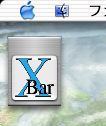
一番小さくたたむとこんな感じ
それでいてカテゴリーごとに切り替える画面にはワンクリックで広げることができる。
カテゴリーごとの内容にあったアイコンを自由に割り当てることができる。私はこんな感じにしてみた。

メニューを展開するとこんな感じ
ポインタを近付けるとメニューに割り当てた名前が出てくる
ひとつのカテゴリーには10のアプリが登録できるので、私の場合この大きさで150のアプリを登録できた。アイコンを小さくすればもっと沢山登録できる。
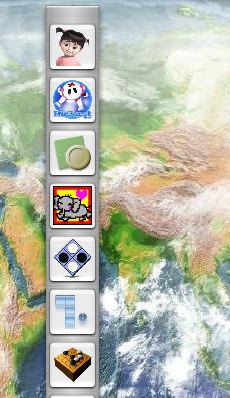
登録したアプリ、ファイルのアイコンは
メニューをクリックすると縦に出てくる
アイコンクリックで呼び出す必要が無いアプリも結構あるので十分な量だといえる。
従来のランチャーは大抵は沢山のアプリを登録することができないし、沢山登録できる物は沢山登録すると俄然使いにくくなるという問題に常に悩まされていた。
いつも使うアプリが5つぐらいしか無い人は良いが、常に50以上のアプリに手が伸びる私としては、ランチャーは問題解決にはほど遠いというイメージしか持っていなかった。
過去の経験からいって、安定しているが使いにくいランチャー、使いやすいが不安定なドック切り替え,ドロワーという感じなので使いやすいランチャーであればいうことは無い。
今現在では結局は、X-assistのようなメニューからプルダウンするタイプのものを愛用しているが、ランチャーが好きだという人にはまず試してみてもらいたいアプリだ。

Keyboard Spy 1.11
(Shareware)
おすすめ度★★★
これは最近いろんなところで話題になっているキーロガーの一種だ。
話題になっているというのは良い意味ではない。これをインターネット喫茶のパソコンなどに仕込んでおいて、他人のパスワードを盗むという悪質な手口が後を絶たないからだ。
しかしキーロガーも含めてこういうアプリの本来の目的は、他人のパスワードを盗むことではなく、自分のパソコンのセキュリティを守るためということだ。
これを仕込んで、キーログを全て記録するようにしておけば自分のパソコンを誰かが不正に開かなかったかどうか全て記録が残ることになる。誰が開いたかまでは判らないが、これを使えば自分のパスワードが他人に盗まれているとか、自分のパソコンが他人に不正利用されているとかそういう記録は残る。
本来はそういう目的のセキュリティソフトなのだが、これをネット喫茶のパソコンに仕込んで他人のパスワードを盗んでやろうという輩が後を絶たない。
そういうところでは個人情報に繋がるパスワードは入力しないことだ。
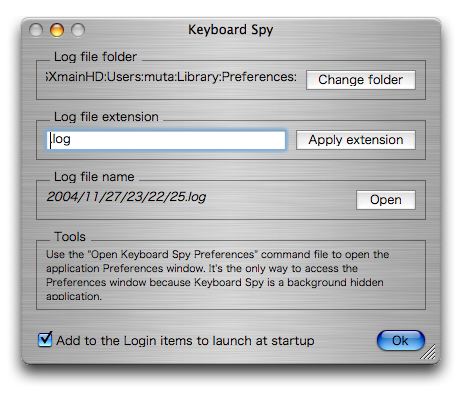
Keyboard Spy 1.11の設定画面で設定したログファイルに日付けごとのキーログが全て残る
表示はConsoleを使う
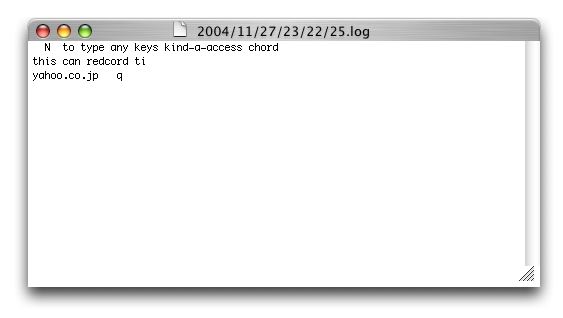
Consoleで表示されたキーログ
本来は自分のパソコンのセキュリティのためのアプリだ
決してオイタに使ってはイケナイ、それは犯罪行為だ

DarkAdapted
(Freeware)
おすすめ度★★★★
 OS10.2Jaguar対応
OS10.2Jaguar対応
 OS10.3Panther対応
OS10.3Panther対応
 OS10.4Tiger対応
OS10.4Tiger対応
 Windows2000~XP対応
Windows2000~XP対応
これはモニターのRGB比を変更できるアプリ。
モニターの調整なのでプリントアウトなどの出力は全く変更されない。
他にもこういう手合いのアプリを紹介したことがあるが、操作系が不具合でいまいちの印象だった。このアプリはちゃんと動くし操作の仕方も直感的にわかりやすくレイアウトされている。
プレゼンなどでプロジェクタに画面を出すと大抵は赤みが強すぎるとか、液晶画面で見るのとはかなりカラーバランスが違っている。
こういうアプリで簡単に色調整をする方が、システムバンドルのモニターセッティングよりずっと簡単だし、元に戻すのもワンタッチだ。
仕事でプレゼンをよくやる人には是非物のアプリではないだろうか。
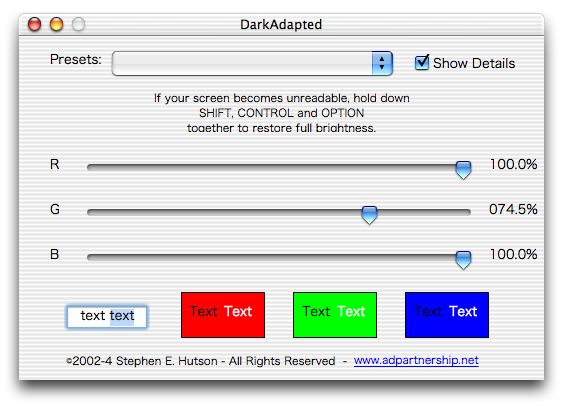
DarkAdapted Xはモニターのカラーバランスを調節するアプリ
プロジェクタで画面を出すことがよくある人はもっておくと便利なアプリじゃないだろうか

Swap Cop
(Freeware)
おすすめ度★★★★★
 OS10.2Jaguar対応
OS10.2Jaguar対応
これはSwapfileを起動ボリューム以外の場所に移す時に役立つユーティリティ。
コンピュータというものは本体に実メモリ(物理メモリ)を積んでいるが、実際に処理の過程で一時的に保留しておかないといけないファイルの大きさは、この実メモリの大きさよりもはるかに大きかったりする。
これはパソコンが扱うファイルの大きさが画像や音楽、動画と等比級数的に大きくなってきているので当然といえば当然だ。
この時に一時保留のファイルの大きさが実メモリの大きさに迫ってメモリに空きが無くなったとたんにパソコンがハングアップなんてことになっては使い物にならないので、コンピュータはディスク上に仮想メモリ空間を囲い込んでここに一時的にファイルを書き込んだり、そこから読み出したりする。
これが仮想メモリ。
で、その仮想メモリの実体のファイルは、Swapfileという不可視ファイルとしてディスク上に保存されている。
このファイルは80MBでひとつというように決まっていて、中身は8KBしかなくても連続した空間を確保するという意味で必ず80MB単位で増える。
こういう物が起動ディスクに随時アトランダムにできると起動ディスクの書き込みは、それを迂回するような格好になるのでフラグメンテーションの原因になる。
そこでUNIX系ではほとんど全てのOSで内蔵ディスクにパーティションを切って、Swapfileは起動ボリューム以外の場所に生成するように設定しなくてはいけないようになっている。
そのプロセスを実行しないとほとんどのOSはインストールを完了できないようになっているのだ。
ところがLindowsとMacOSXだけはSwapボリュームを設定しなくてもインストールできるようになっている。
これが必要か必要でないかは議論があるところだろう。
このアプリの作者も「十分な空き容量がある大きなハードディスクなら必要がない」と書いている。
しかしどんなに空き容量があっても、Swapはフラグメンテーションの原因になることは間違いないし、これを実行するデメリットは全くないという安全な方法なのでやっておいても損はないだろう。
すくなくとも精神衛生のためには良いと思う。
このアプリはOSXを使いはじめた時から愛用していたが、作者がもうサポートを打ち切ってしまったしソースコードのみの配布になっていたので、今までここでは取り上げなかった。
しかし私は愛用しているし、「有って良かったアプリ」のベストテンには入っていると思う。
なので最近ダウンロードができるミラーサイトを見つけたのでそのリンクをここにつけておく。
情報によるとOS10.3では動作しないということだが、私は確認していない。
追記
情報通りやはりパンサーではこれは動かない。
今のところ対応したバージョンが誰かから開発されるという気配もない。なんせ作者さんはソースコードを公開してもうサポートを打ち切っている。
これに代わるアプリがあるかどうか今探しているところだが、ひょっとするとコマンドラインからやるしか方法が無いかもしれない。
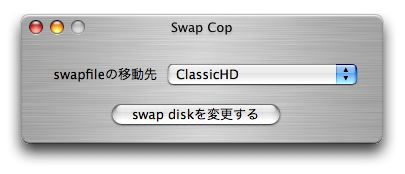
Swap Cop XはSwapボリュームを起動ボリューム以外の場所に移すアプリ
このシンプルなフェイスなら使い方で迷うことはないだろう

|

|